本站內容皆為創作所寫,歡迎分享引用
請務必註明【出處及連結 】
©2024 Mingle Information 明樂資訊科技
公司企業,資訊委外,寵物服務的好夥伴
如果你們很喜歡我們的文章與服務,請加入會員吧!
你們成爲本站會員,是我們持續服務的動力與目標
文章更新日期 2022-05-04
Hi,我是民樂電腦。在先前,筆者寫過如何將 Mac mini SSD 升級更換的過程,越來越多客戶詢問本店有關 SSD 更換事宜,在此感謝大家的支持。而這次的主角是 iMac,也順便整理一篇 iMac SSD 固態硬碟升級更換過程,希望大家會喜歡

大而薄!iMac SSD 固態硬碟升級更換全紀錄
快速導覽
ToggleiMac 跟 Mac mini 一樣是屬於桌上型電腦。主要賣點:一體成型的外觀設計,沒有雜亂的線材、不佔空間,以及螢幕顯示接近原色,如果再搭配固態硬碟 SSD 的加持,整體的速度感就會非常美好了
☞ 延伸閱讀:教你選擇最適合的桌上型電腦!
☞ 溫馨提醒:iMac 跟 Mac mini 一樣也是有分兩種。以 光碟機為分界:有光碟機的為一種,沒有光碟機的為一種。這兩種差別除了拆裝的方式有所改變,所需要的螺絲工具也有不同,想要了解有光碟機厚型機種拆機過程可看延伸閱讀
☞ 延伸閱讀:重而厚!iMac 2011 SSD 硬碟拆機更換全紀錄

這次的示範機種為 iMac 2017
☞ 溫馨提醒:以下步驟開始,如果沒有一定的功力,建議不要自己嘗試,否則螢幕掛了,不是幾千元就可搞定的

拆除螢幕工具

螢幕與膠條分離
☞ 溫馨提醒:客戶端 iMac 2012 螢幕,發生拆解過程的小失誤,由於膠的黏性拉拔,導致螢幕的小裂痕,雖然不影響電腦螢幕功能,但畢竟看到就是有缺陷,千萬不要自行嘗試ㄚ,安裝工的費用有一定的道理與價值在
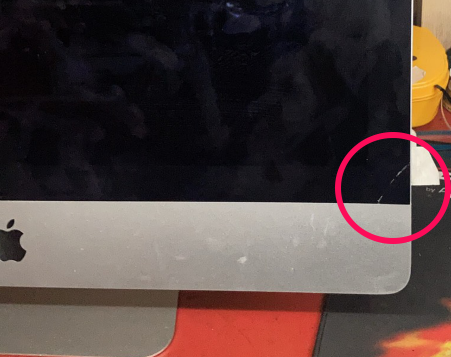
雖不影響螢幕功能,但看到還是很礙眼

螢幕裡面會有排線,這點要注意一下


固態硬碟 SSD 更換完成


換上新的膠條
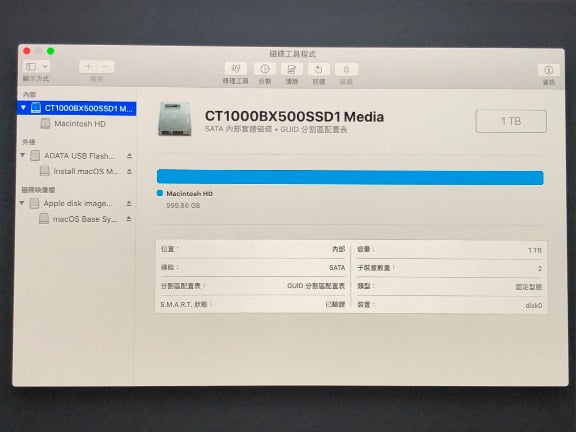

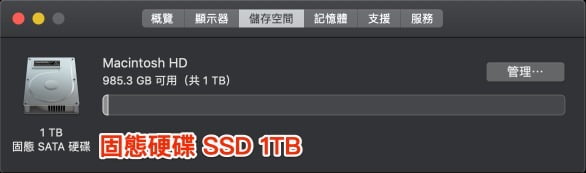
風扇轉速,與 iMac 2011 機種一樣,硬碟更換處理完成後,建議下載 Macs Fan Control,來調整電腦的風扇轉速。主要用來改善,獨立顯示卡過熱的情形,多少可延長電腦使用年限
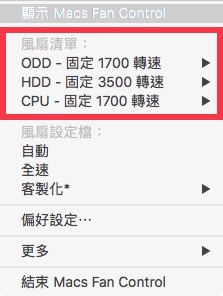
一樣可用軟體來解決風扇轉速
☞ 延伸閱讀:風扇很吵?讓 Macs Fan Control 調整控制 Mac 電腦的風扇!
☞ 相關連結:Macs Fan Control
如果你想要自己動手拆機改裝 SSD,由於 iMac 薄型比較困難,需要注意文章中小細節提醒,假使比較放心給本團隊處理,那麼非常期待你的來電或透過其他洽詢管道(頁尾都有聯絡方式)
SSD 本身速度就比傳統硬碟快上許多,加上價格比起以前真的便宜,近日 iMac 客戶選擇更換之後,臉上都展開笑容,本店也感到與有榮焉呢!
本站內容皆為創作所寫,歡迎分享引用
請務必註明【出處及連結 】
©2024 Mingle Information 明樂資訊科技
公司企業,資訊委外,寵物服務的好夥伴
如果你們很喜歡我們的文章與服務,請加入會員吧!
你們成爲本站會員,是我們持續服務的動力與目標
近期留言